Crear una nueva notificación push con IA
1
Crear una nueva notificación push
En el panel de OneSignal, haga clic en ”+ Create”, seleccione “Push”, luego elija “AI-generated Push”.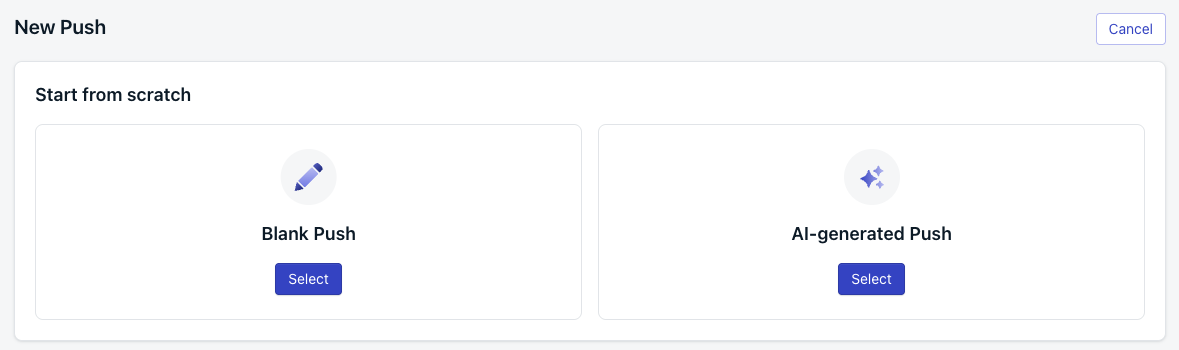
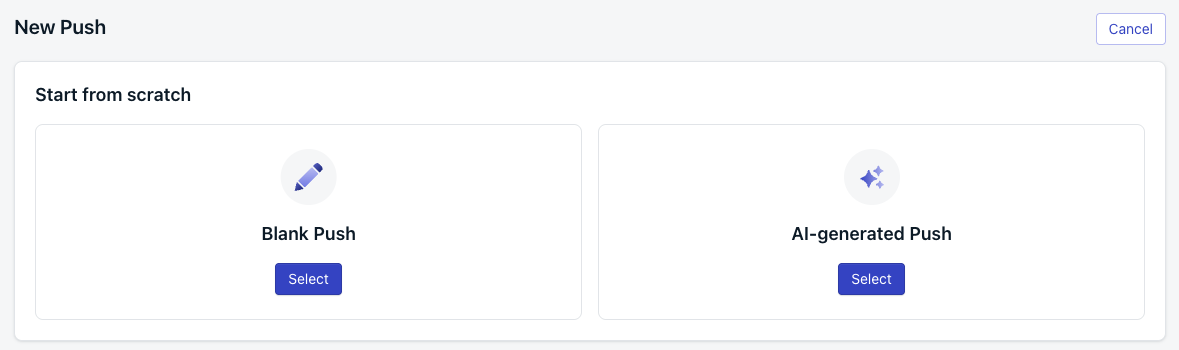
Imagen que muestra la opción 'AI-generated Push'
2
Describir su mensaje
Ingrese una descripción de lo que desea decir, o elija de las sugerencias de mensajes predefinidos. Luego haga clic en “Generate” para crear el mensaje inicial.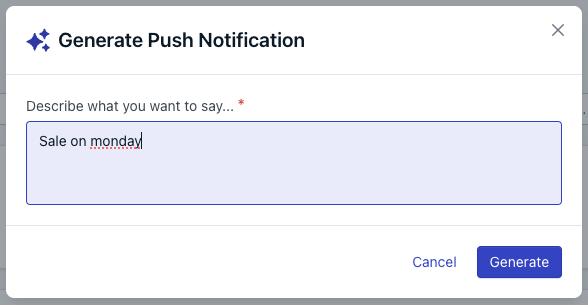
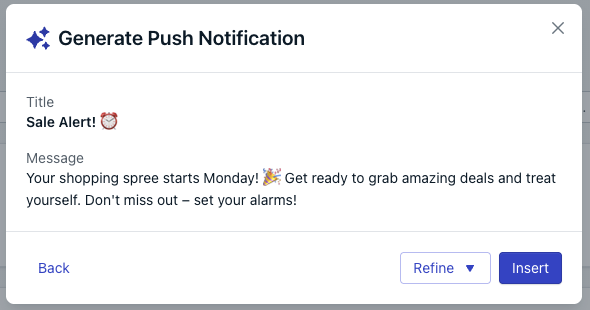
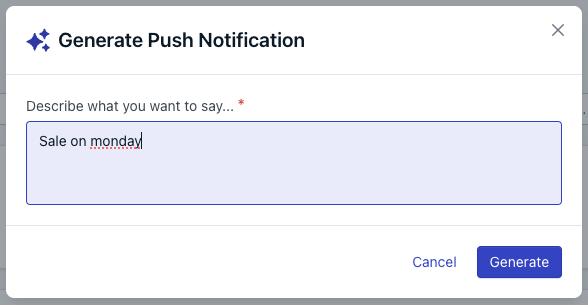
Imagen que muestra el cuadro de entrada de IA
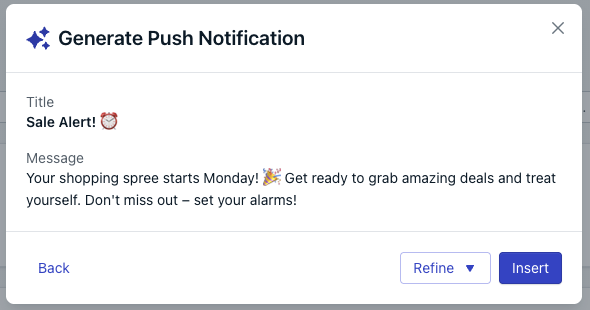
Imagen que muestra el mensaje generado por IA
3
Refinar su mensaje
Para ajustar el tono o el contenido, haga clic en “Refine”. Puede elegir entre
opciones de tono preestablecidas o seleccionar “Writing Assistant” para ingresar un mensaje personalizado para
refinamientos adicionales.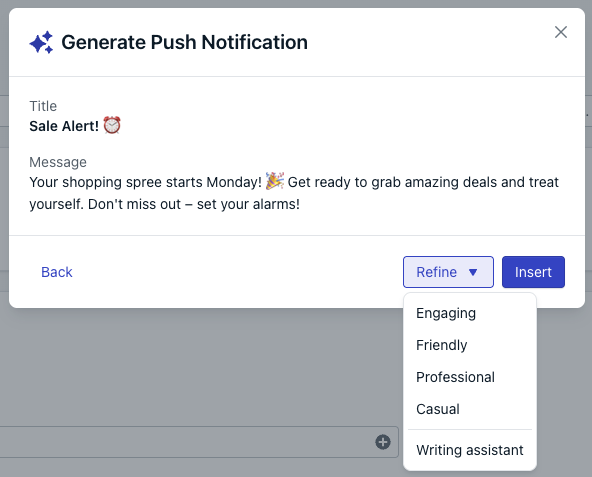
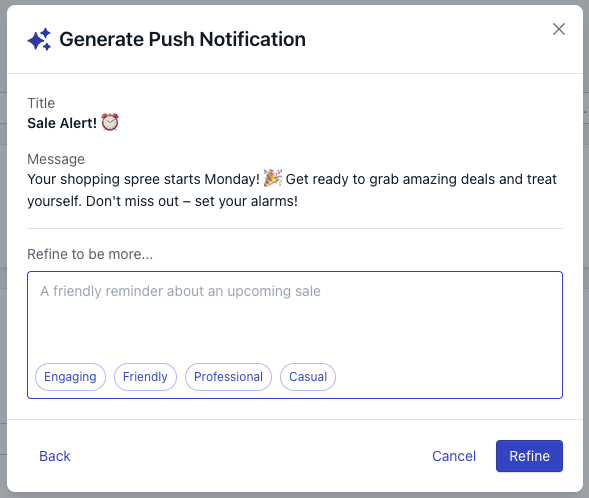
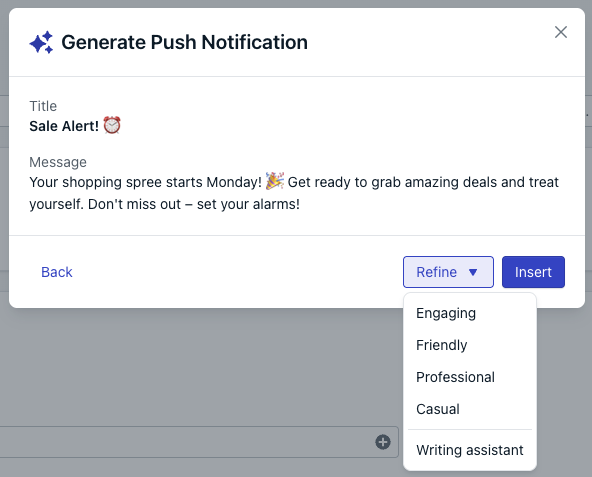
Imagen que muestra la opción de refinamiento del compositor de IA
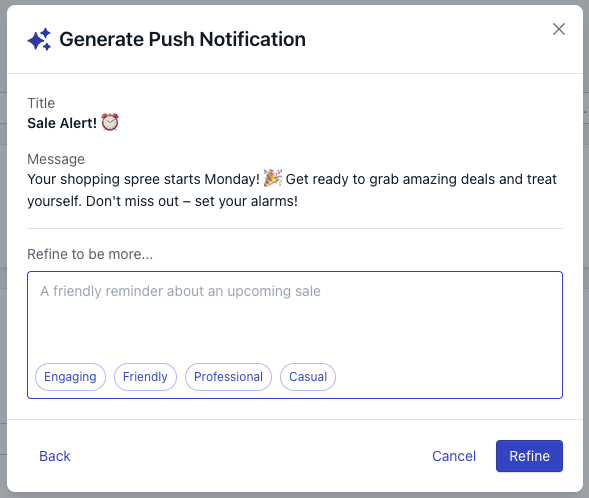
Imagen que muestra la opción del asistente de escritura del compositor de IA
4
Insertar su mensaje
Una vez que esté satisfecho con el mensaje o listo para hacer ediciones manuales finales,
haga clic en “Insert” para agregar el contenido generado por IA a su notificación.
5
Finalizar y enviar
Agregue cualquier contenido adicional o ajuste la configuración según sea necesario. Luego complete los pasos habituales para enviar su notificación push.
Editar una notificación push existente con IA
Mientras edita un push existente, comience a escribir en el campo Title o Message. Esto revelará la opción de refinar su mensaje usando el compositor de IA.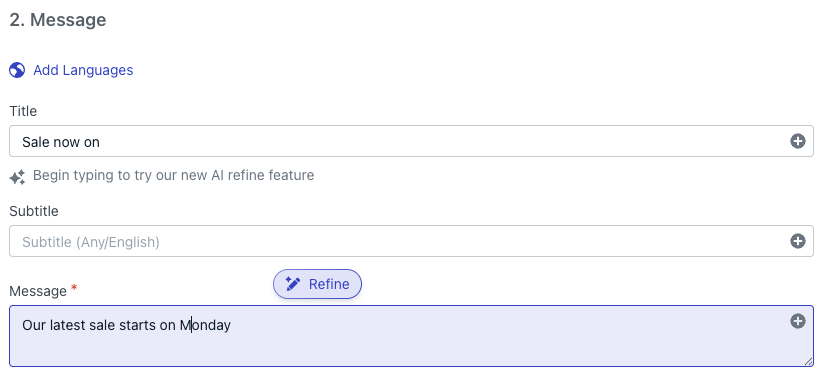
Imagen que muestra la opción de refinamiento del editor de IA
Need help?Chat with our Support team or email
[email protected]Please include:- Details of the issue you’re experiencing and steps to reproduce if available
- Your OneSignal App ID
- The External ID or Subscription ID if applicable
- The URL to the message you tested in the OneSignal Dashboard if applicable
- Any relevant logs or error messages